如何使用 5 個有效工具在 Windows 10 上合併視頻
處理小視頻剪輯的最佳方式是將它們合併到一個文件中。但是如何 在 Windows 10 上合併視頻?如果您使用的是 Windows 10,有許多簡單的方法可以合併視頻,這篇文章將為您提供清晰的操作指南。此外,您還可以看到在 Windows 8 和 11 上進行視頻編輯的其他替代方法。事不宜遲,讓我們看看在 Windows 10 上合併視頻的推薦方法!
指南列表
第 1 部分:在 Windows 10/11 上使用 Windows 照片合併視頻 第 2 部分:使用 AnyRec 在所有 Windows Online 上將視頻拼接在一起 第 3 部分:在 Windows 8/10/11 上合併視頻的 Windows Media Player 第 4 部分:在所有 Windows 上使用 Adobe Premiere 將視頻合二為一 第 5 部分:在 Windows 8/10/11 上使用 Movie Maker 合併視頻 第 6 部分:有關在 Windows 10 上合併視頻的常見問題解答第 1 部分:在 Windows 10/11 上使用 Windows 照片合併視頻
最新版本的 Windows 包含最好的內置功能。 10 和 11 最受期待的功能之一是更新後的帶有視頻編輯器的照片應用程序。從內部看,它有一個可定制的界面,您可以在其中上傳更多媒體內容。 Video Editor 提供剪輯、分割、合併等編輯項目。它還具有增強視頻剪輯的元素,包括濾鏡、3D 效果和文本。按照以下演示在 Windows 10 上合併視頻:
步驟1。按“Windows”鍵開啟“開始”視窗。從搜尋欄輸入“照片”應用程序,然後打開該應用程式。點擊視窗上部的“影片編輯器”按鈕。
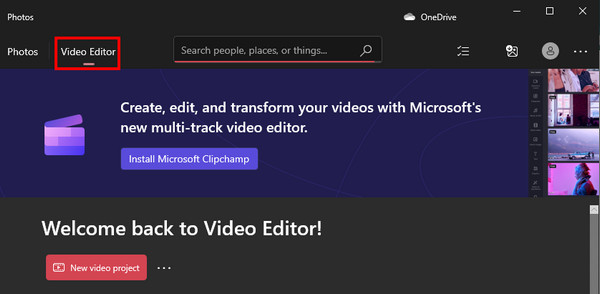
第2步。點擊“新影片項目”按鈕並為新項目新增標題。您也可以點擊“跳過”按鈕稍後命名影片。然後,添加計算機中的視訊剪輯。
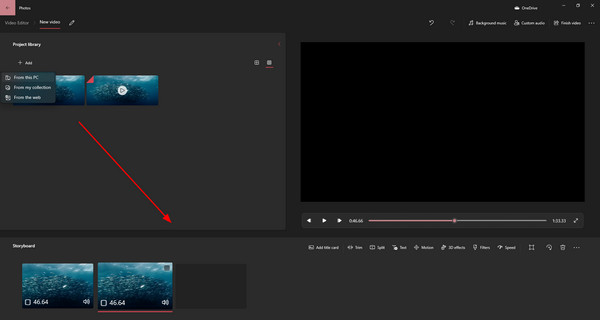
第 3 步。將上傳的檔案從下方拖曳到時間軸並修剪剪輯。預覽輸出並點擊“完成影片”按鈕。按一下「匯出」按鈕完成合併的檔案。
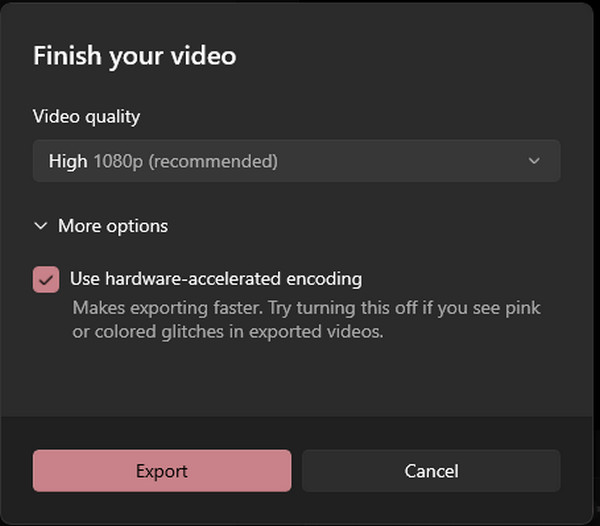
第 2 部分:使用 AnyRec 在所有 Windows Online 上將視頻拼接在一起
儘管 Windows 提供了免費的視頻編輯器,但它缺少用於配置視頻以獲得更高質量的輸出設置。因此,作為替代方案,請使用 AnyRec 免費在線視頻合併 在 Windows 8/10/11 和 Mac 上合併視頻。它允許您快速上傳視頻並添加最多五個具有不同輸入格式的視頻剪輯。除了可配置的視頻設置外,Video Merger 還允許您配置音頻的輸出格式、編碼器、通道、採樣率和比特率。
特徵:
- 支持合併視頻的各種視頻格式。
- 上傳視頻剪輯沒有文件大小限制。
- 在合併之前提供一個修剪器來修剪剪輯。
- 配置視頻設置,如質量、代碼等。
步驟1。造訪 AnyRec 免費影片合併線上並點擊「上傳檔案」按鈕。您也可以直接將資料夾中的影片上傳到網站介面。等待上傳完成。
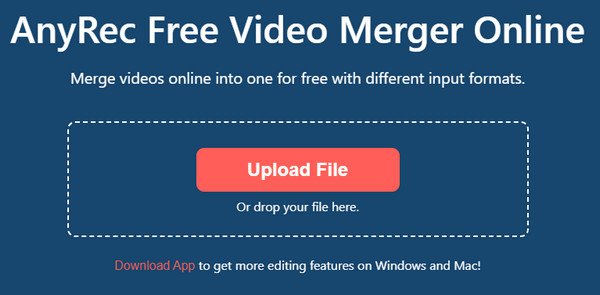
第2步。上傳第一個剪輯後,點擊「新增影片」按鈕新增第二個剪輯。然後使用“向上”和“向下”控制修剪影片或重新排列剪輯。
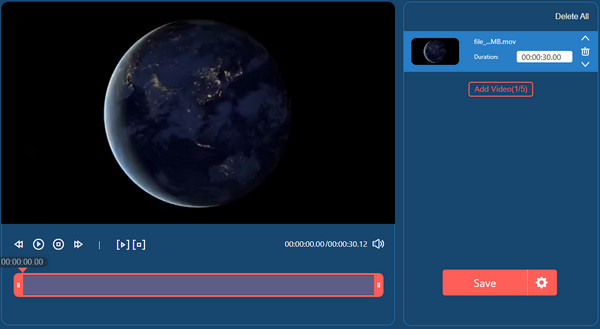
第 3 步。對於“輸出”設置,請按一下“齒輪”按鈕以變更視訊設定。轉到“音訊”選項卡來配置聲音設定。點選“確認”按鈕儲存變更。
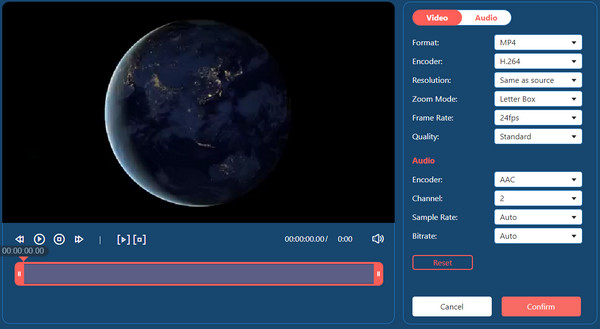
步驟4。最後,單擊“保存”按鈕下載輸出。請記住,視頻只能以 720p 保存,但您可以通過下載桌面版獲得更高分辨率。
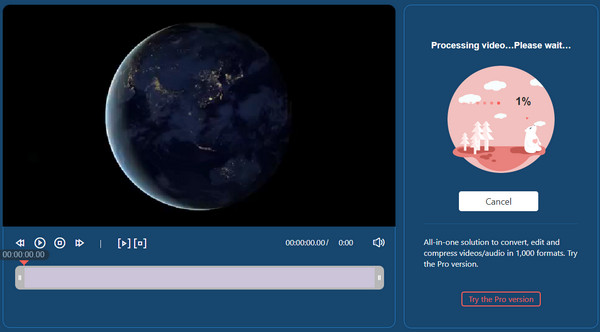
第 3 部分:在 Windows 8/10/11 上合併視頻的 Windows Media Player
在 Windows 10 上合併視頻的另一種默認方法是使用 Windows Media Player。視頻播放器可以流暢地播放下載的視頻,並具有一些基本的編輯功能。不幸的是,您必須安裝額外的軟件才能將視頻拼接在一起。但它是 Media Player 的免費應用程序,它還可以編輯流行的視頻格式,例如 MP4、AVI 和 MOV。以下是使用 Windows Media Joiner 的詳細而簡單的步驟。
步驟1。下載並安裝媒體連接器。然後,啟動軟體開始合併影片。轉到“檔案”選單並點擊“新增檔案”按鈕上傳影片剪輯。
第2步。從“名稱”標籤輸入所需的輸出標題。點擊“合併檔案”按鈕將剪輯合併為一個檔案。然後,在 Windows Media Player 上開啟輸出以查看結果。
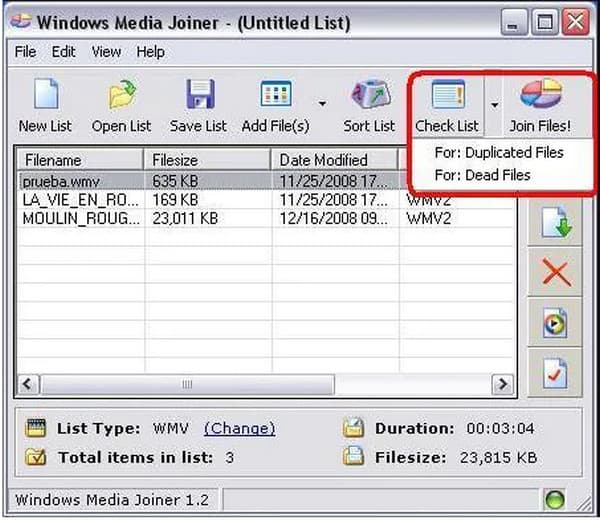
第 4 部分:在所有 Windows 上使用 Adobe Premiere 將視頻合二為一
推薦使用 Adobe PR 作為在 Windows 10 上合併視頻的專業方式。桌面工具具有視頻編輯所需的所有功能,包括動畫、效果和音效。它也適用於許多視頻格式,例如 WMV、MP4、HEVC、MOV 等。但除了 Adobe PR 是專業人士的付費工具這一事實外,許多用戶仍然難以駕馭。如果您是該軟件的新手,請遵循以下演示:
步驟1。在您的設備上啟動該應用程序並從您的本地文件夾上傳視頻。重複該過程,直到軟件界面上顯示所有視頻剪輯。在下面的時間軸上拖動剪輯。
第2步。然後,您可以按住“Shift”鍵來選擇要合併的剪輯。右鍵單擊滑鼠,然後單擊下拉列表中的“嵌套”按鈕。將出現一個窗口,您可以在其中重命名輸出。點選“確定”按鈕儲存。
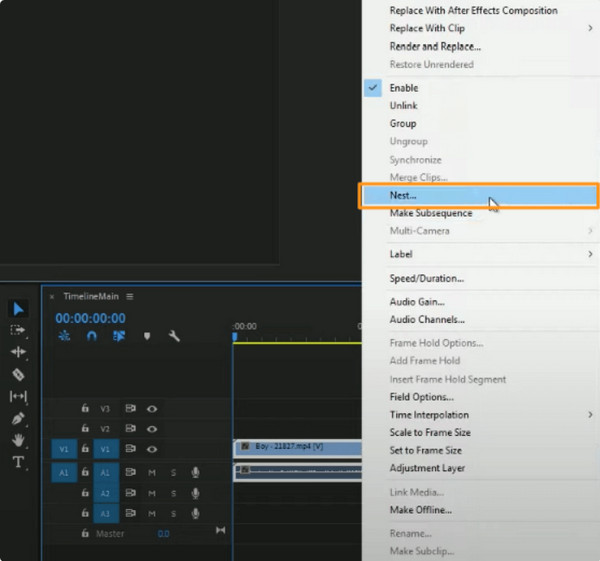
第 5 部分:在 Windows 8/10/11 上使用 Movie Maker 合併視頻
專為視頻編輯和創建而設計的功能強大的應用程序。即使作為第三方應用程序,Movie Maker 也是 Vista 和 XP 等 Windows 版本的默認視頻編輯器。感謝您的最新更新。您還可以在 Windows 10 和 11 上安裝該應用程序。它升級了所有功能,包括過渡、效果、濾鏡和基本工具。 Movie Maker 是一個免費平台,您可以在其中將 Windows 10 上的視頻合併到 讓視頻更長,並且可以從受信任的來源下載。
步驟1。下載應用程式後,啟動 Movie Maker 並點擊頂部選單中的「新增影片和照片」按鈕。
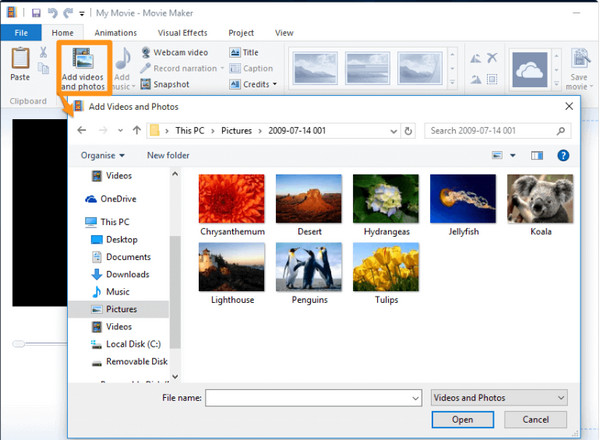
第2步。當所有影片剪輯都位於應用程式的選單上時,您可以選擇重新排列位置或對它們進行整體編輯。合併剪輯後點擊“儲存影片”按鈕。
第 6 部分:有關在 Windows 10 上合併視頻的常見問題解答
-
如何在 Android 和 iOS 上合併視頻?
在 Android 或 iOS 上使用 VivaVideo – 視頻編輯器和製作器。這是一個免費的應用程序,帶有專業的工具來組合各種剪輯。安裝應用程序並轉到 拼貼畫 菜單。輕敲 加 導入視頻。繼續修剪剪輯並重新排列它們。輕敲 查看 保存結果。
-
我可以從我的畫廊合併 TikTok 上的視頻嗎?
是的。要將圖庫中的多個視頻合併到 TikTok,請打開應用程序並點按 加.輕敲 上傳 選擇第一個視頻。上傳後,點擊右上角編輯工具中的編輯。輕敲 加 上傳第二個視頻剪輯。將結果發佈到您的新聞源或保存視頻。
-
合併視頻時應該考慮什麼?
組合視頻剪輯時有很多事情要處理。所有剪輯的質量和顏色校正應該相同,並在編譯之前組織文件。如需更輕鬆地完成任務,請下載 AnyRec Video Converter。該軟件具有合併和編輯剪輯所需的所有工具。
結論
總而言之,有一些內置的視頻編輯器可以 在 Windows 10 上合併視頻 11. 它將幫助您在照片應用程序甚至 Windows Media Player 上輕鬆組合視頻剪輯。但是由於這些默認工具僅提供平均水平的功能,例如切割和 在 Windows 10 上修剪視頻, AnyRec Free Video Merger Online 是免費和專業的視頻編輯器的推薦替代品,用於在 Windows 8/10/11 上合併視頻。訪問官網獲取更多獨家免費在線工具。
